Helppo ja nopea Android Root -opas

Kun olet roottannut Android-puhelimesi, sinulla on täydet järjestelmän käyttöoikeudet ja voit suorittaa monenlaisia sovelluksia, jotka vaativat root-oikeudet.
Google julkaisi äskettäin Android 12:n, ja yksi asia on selvä, vihaatko sitä tai rakastat sitä; Material You on tämän vuoden Android-julkaisun erottuva ominaisuus. Materiaali You on Googlen tapa antaa käyttäjien luoda mukautettuja värejä valitsemansa taustakuvan perusteella ja käyttää niitä järjestelmän käyttöliittymässä, Google-sovelluksissa ja muissa tuetuissa kolmannen osapuolen sovelluksissa Pixel-puhelimissa.
Muutaman viime kuukauden aikana Google on lisännyt Gboardiin , Google-hakuun ja kelloon Material You-tukea , ja nyt yritys on julkaissut uusia sääwidgetejä Google-sovellukselle Android 12:ssa. Tässä viestissä selitämme sinulle, kuinka voit lisätä Material You -pohjaisia sääwidgetejä aloitusnäyttöön Android 12:ssa.
Aiheeseen liittyvä: Vierivän kuvakaappauksen ottaminen Android 12:ssa
Android 12: Kuinka lisätä "Material You" -sää-widgetit aloitusnäyttöön
Androidin Google-sovelluksen uusimmassa versiossa on nyt mahdollisuus poimia värejä taustakuvastasi ja soveltaa niitä uusiin sääwidgetteihinsä, joita on saatavana kahdessa eri tyylissä – 4×2 suorakaiteen muotoinen laatikko pyöristetyillä reunoilla (aiemmin 2×2). squircle box) ja toinen 2 × 2 pitkulainen pilleri. Squircle sää -widget näyttää nykyisen lämpötilan (sekä numero- että symbolimuodossa), sijainnin ja päivän maksimilämpötilan. Pitkänomainen widget puolestaan näyttää vain nykyisen lämpötilan numeromuodossa ja sen suhteellisen kuvakkeen.
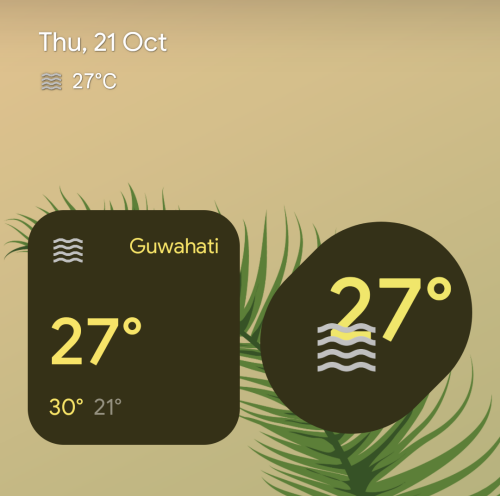
Ennen kuin lisäät Material You Weather -widgetin aloitusnäyttöön, sinun on päivitettävä puhelimesi Google-sovellus uusimpaan versioon Play Kaupasta . Kun tämä on tehty, paina pitkään aloitusnäytön tyhjää osaa ja valitse ylivuotovalikosta Widgetit-vaihtoehto.
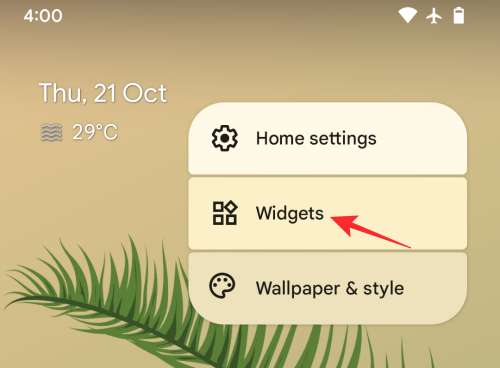
Sinun pitäisi nyt nähdä näytölläsi Widgetit-ponnahdusvalikko, joka näyttää luettelon kaikista widgeteistä, jotka voidaan lisätä Android 12 -aloitusnäyttöön. Vieritä täällä alas ja napauta "Google".
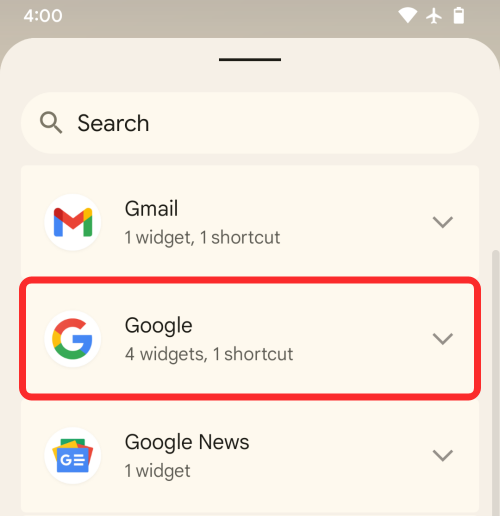
Tämän osion sisällä on neljä erilaista widgetiä, joista kaksi on uusia sääwidgetejä.
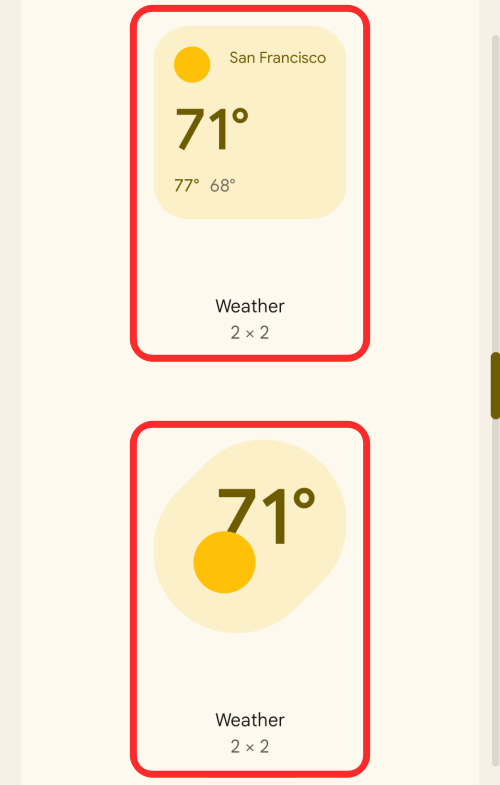
Voit valita jommankumman näistä 2×2-widgeteistä ja ottaa yhden käyttöön vetämällä sen aloitusnäytön haluamaasi kohtaan.
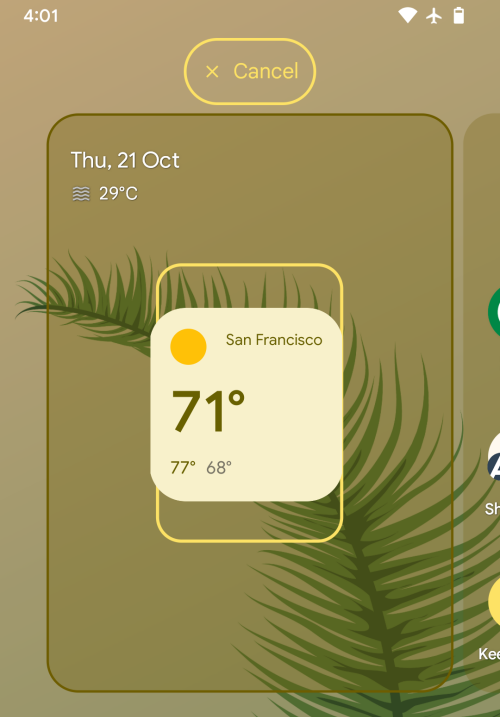
Kun pudotat valitun widgetin aloitusnäyttöön, voit vetää sen haluamaasi paikkaan. Kun lukitset tiettyyn paikkaan, napauta mitä tahansa muualla näytöllä sijoittaaksesi ne.
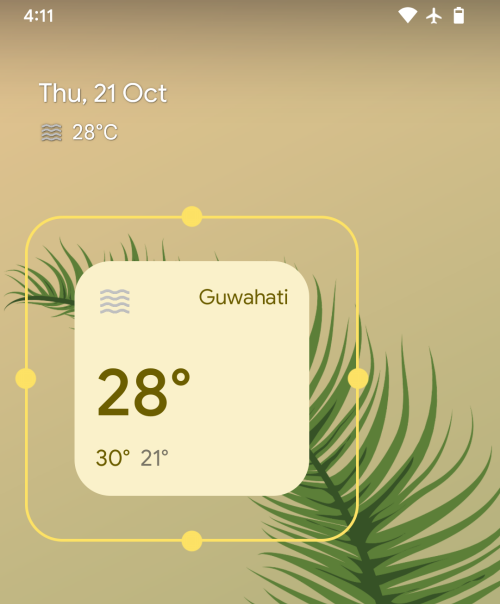
Kun lisäät sää-widgetin Android 12:n aloitusnäyttöön, se näyttää tältä.
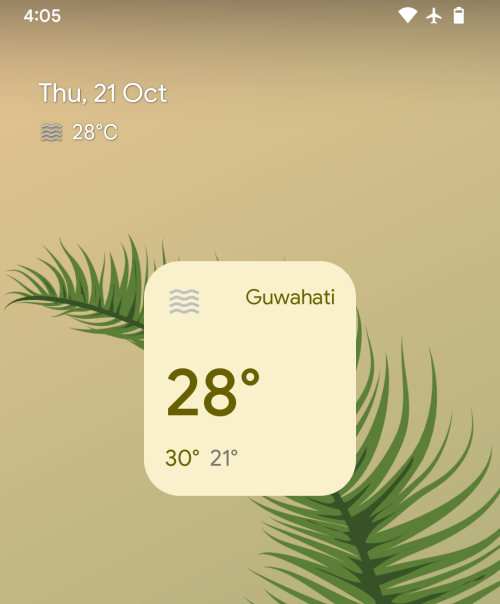
Tummassa tilassa sää-widget käyttää tummempaa taustaa kirkkaalla tekstillä.
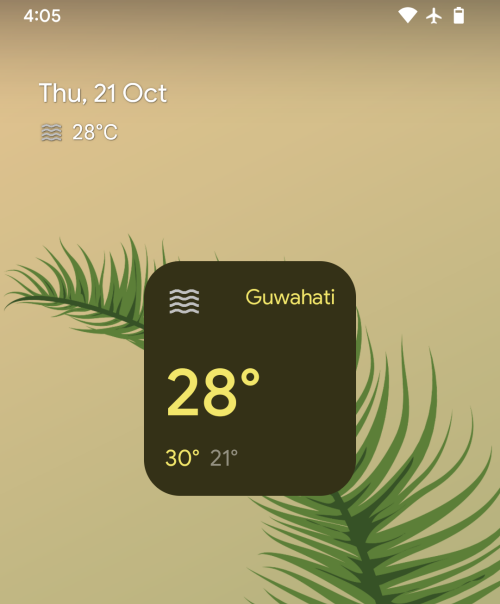
Tältä 2×2 pitkulainen pillerin muotoinen sääwidget näyttää aloitusnäytölläsi.
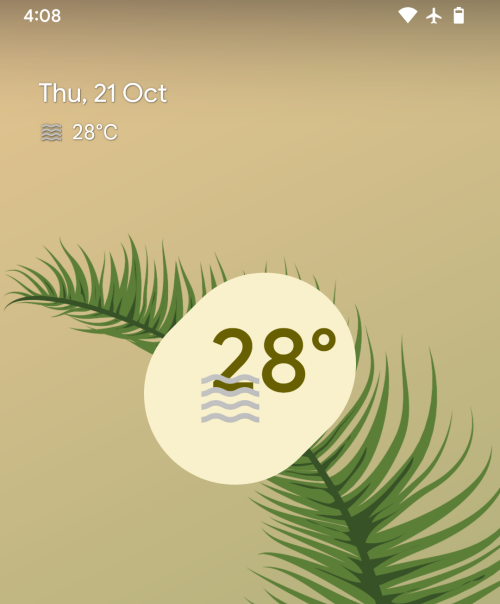
Uudet widgetit ja asetukset (26.10.2021)
Google julkaisi ensin Material You -sää-widgetit Google-sovelluksen betaversiolla 12.41, ja sovelluksesta on jo uusi versio Google (beta) -sovelluksen versiossa 12.42 . Sovelluksen uusin versio tuo lisää mukautusvaihtoehtoja, joiden avulla voit lisätä muita sääwidgetejä aloitusnäyttöön. Kahden 2 × 2 -kokoisen widgetin lisäksi Google on nyt lisännyt viisi muuta Material You -pohjaista widgetiä esittelemään säätä Android 1 -käyttöjärjestelmässä, jolloin yhteensä jopa 7 sääwidgetiä.
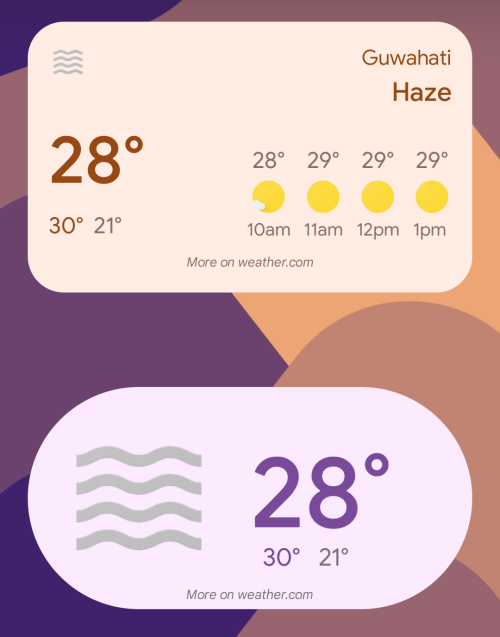
Et kuitenkaan näe näitä uusia sä��-widgetejä Pixel-laitteen Widgetit-näytössä. Kun selaat widgetejä Google-osiossa Widgetit-näytössä, löydät vain kaksi sää-widgetiä – 2×2-widgetin ja 4×2-widgetin.
Muut sää-widgetit tulevat näkyviin vain, kun muutat jommankumman näistä kahdesta widgetistä Android 12 -aloitusnäytöllä. Kaikki nämä widgetit näkyvät Material You -pohjaisissa taustoissa, mikä tarkoittaa, että ne poimivat taustakuvastasi värit widgetin eri elementtejä varten.
Nämä ovat uudet sääwidgetit, jotka ovat saatavilla Google (beta) -sovelluksen version 12.42 kautta Pixel-puhelimissa:
2×1 suorakulmainen widget
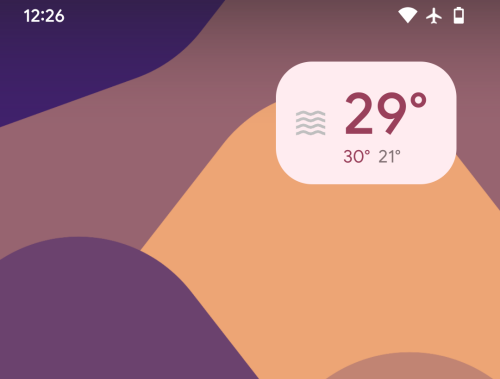
Voit lisätä tämän widgetin vetämällä oletusarvoisen 4×2-widgetin suorakaiteen muotoisen widgetin aloitusnäytöllesi ja muuttamalla sen kooksi 2×1. Kun teet tämän, widget kutistuu pienempään laatikkoon, jossa näkyy nykyinen lämpötila, päivän minimi- ja maksimilämpötilat sekä nykyisen säätilan kuvake.
4 × 2 suorakaiteen muotoinen widget tuntiennusteella
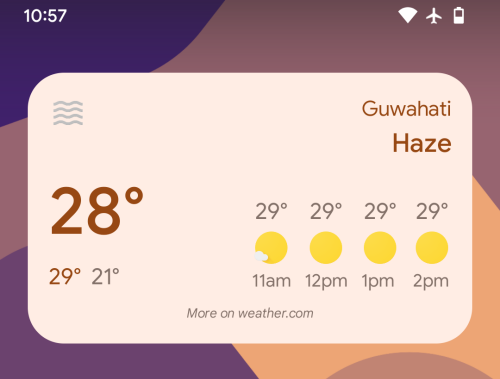
Tämä widget on oletuksena käytettävissä, kun selaat Widgetit-näytön Google-osiota. Voit vetää sen suoraan aloitusnäyttöön saadaksesi tietoja nykyisestä säästä, sijainnista, maksimi-/minuuttilämpötilasta, tilakuvakkeesta ja jopa muutaman seuraavan tunnin ennusteet.
4×3 suorakaiteen muotoinen widget tunneittain ja viikoittain ennusteella
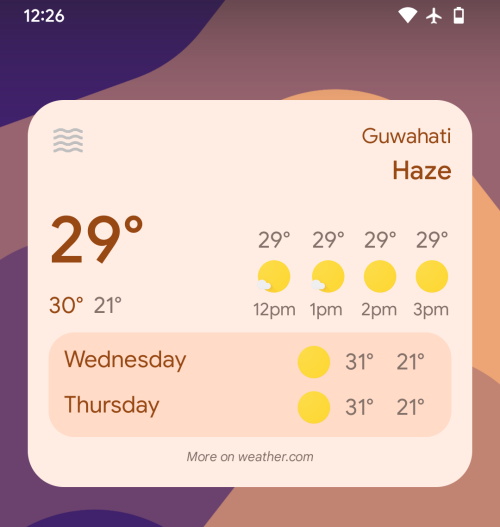
Tätä widgetiä voidaan käyttää Android 12 -aloitusnäyttöön vetämällä ensin 4×2-widget Widgets-näytöstä ja laajentamalla sitä sitten pystysuunnassa. Sen lisäksi, että tämä widget näyttää sinulle kaiken tunneittain ennuste-widgetistä ylhäältä, se tarjoaa myös sääennusteita tämän viikon parille seuraavalle päivälle, mukaan lukien tiedot minimi- ja maksimilämpötiloista ja asiaankuuluvista säätilakuvakkeista.
Pieni soikea widget (saatavilla 2×1 ja 3×1 kokoonpanoissa)
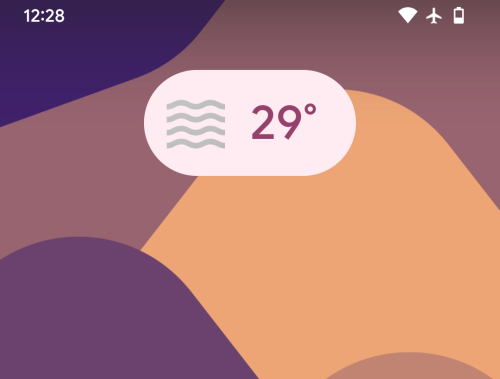
Voit lisätä tämän pienen pillerin muotoisen widgetin vetämällä ensin 2×2 pitkulaisen widgetin, joka oli alun perin saatavilla, ja muuttamalla sen kokoa 2×1 tai 3×1 kokoonpanoon. Pieni soikea widget on tarkoitettu minimalisteille, joiden tarvitsee vain nähdä nykyisen lämpötilan ja säätilan kuvake aloitusnäytöllä.
Suuri soikea 4 × 2 -widget
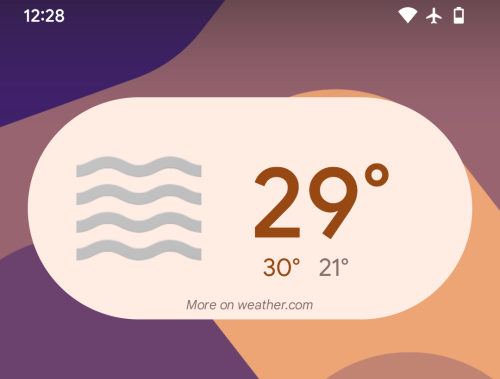
Pitkänomaisesta widgetistä on olemassa myös isokokoinen versio, aivan kuten tunnin ennustewidget. Toisin kuin 4 × 2 suorakaiteen muotoinen widget, isompi soikea widget näyttää vain nykyisen lämpötilan, min/maksimilämpötilan ja säätilan kuvakkeen; kaikki suurennettuina versioina.
Hanki tunti- ja viikkoennusteet Material You -widgetien avulla
Googlen beta-sovelluksen uusimman päivityksen myötä saat uusia Material You -sääwidgetejä, jotka näyttävät säätiedot paitsi tällä hetkellä myös muutaman seuraavan tunnin tai päivän ajan. Tuntikohtainen ennuste-widget on saatavilla 4 × 2 -kokoonpanossa, kun taas tunti + viikoittainen ennuste -widget on saatavana 4 × 3 -kokoonpanossa.
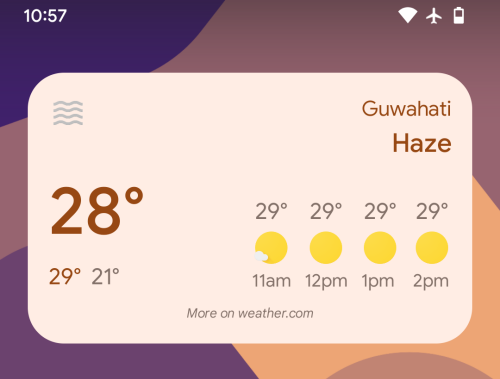
4×2 suorakaiteen muotoinen widget voidaan lisätä suoraan Widgetit-näytöltä vetämällä se Android 12 -aloitusnäytölle. Jos haluat saada tunti- ja viikoittainen ennuste-widgetin, sinun on laajennettava tätä 4×2-widgetiä pystysuunnassa vetämällä joko sen ylä- tai alaosien reunoja.
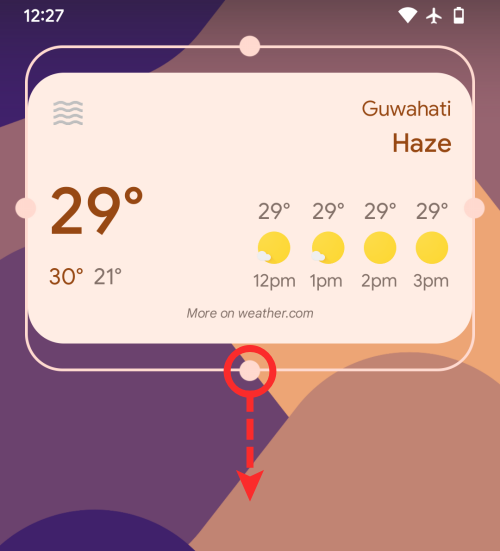
Tämä widget laajenee nyt viemään enemmän tilaa ja näyttämään enemmän tietoja, kuten sääennusteita seuraaville kahdelle päivälle tällä viikolla.
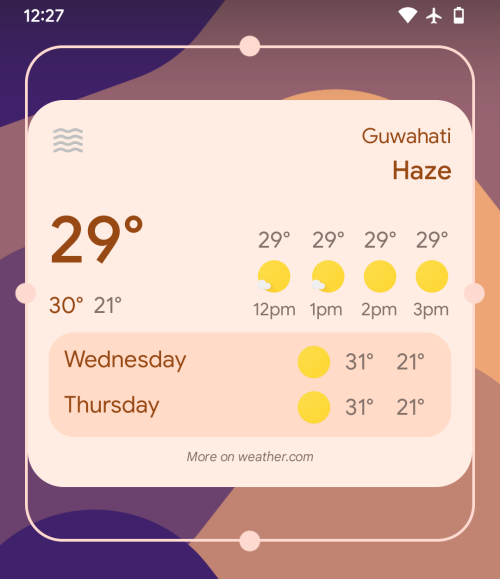
Siinä kaikki, mitä sinun tarvitsee tietää "Material You" -sääwidgetien lisäämisestä Android 12:een.
LIITTYVÄT
Kun olet roottannut Android-puhelimesi, sinulla on täydet järjestelmän käyttöoikeudet ja voit suorittaa monenlaisia sovelluksia, jotka vaativat root-oikeudet.
Android-puhelimesi painikkeet eivät ole vain äänenvoimakkuuden säätämiseen tai näytön herättämiseen. Muutamalla yksinkertaisella säädöllä niistä voi tulla pikanäppäimiä nopeaan valokuvan ottamiseen, kappaleiden ohittamiseen, sovellusten käynnistämiseen tai jopa hätätoimintojen aktivoimiseen.
Jos unohdit kannettavan tietokoneesi töihin ja sinulla on kiireellinen raportti lähetettävänä pomollesi, mitä sinun pitäisi tehdä? Käytä älypuhelintasi. Vielä hienostuneempaa on muuttaa puhelimesi tietokoneeksi, jolla voit tehdä useita asioita samanaikaisesti helpommin.
Android 16:ssa on lukitusnäytön widgetit, joilla voit muuttaa lukitusnäyttöä haluamallasi tavalla, mikä tekee lukitusnäytöstä paljon hyödyllisemmän.
Androidin kuva kuvassa -tilan avulla voit pienentää videota ja katsoa sen kuva kuvassa -tilassa, jolloin voit katsoa videota toisessa käyttöliittymässä, jotta voit tehdä muita asioita.
Videoiden muokkaaminen Androidilla helpottuu tässä artikkelissa lueteltujen parhaiden videonmuokkaussovellusten ja -ohjelmistojen ansiosta. Varmista, että sinulla on kauniita, taianomaisia ja tyylikkäitä kuvia jaettavaksi ystävien kanssa Facebookissa tai Instagramissa.
Android Debug Bridge (ADB) on tehokas ja monipuolinen työkalu, jonka avulla voit tehdä monia asioita, kuten etsiä lokeja, asentaa ja poistaa sovelluksia, siirtää tiedostoja, roottata ja flashata mukautettuja ROM-levyjä sekä luoda laitteiden varmuuskopioita.
Automaattisesti napsauttavien sovellusten ansiosta sinun ei tarvitse tehdä paljoa pelatessasi pelejä, käyttäessäsi sovelluksia tai suorittaessasi laitteella olevia tehtäviä.
Vaikka mitään taikakeinoa ei olekaan, pienet muutokset laitteen lataus-, käyttö- ja säilytystavoissa voivat hidastaa akun kulumista merkittävästi.
Puhelin, jota monet ihmiset rakastavat juuri nyt, on OnePlus 13, koska siinä on erinomaisen laitteiston lisäksi myös ominaisuus, joka on ollut olemassa jo vuosikymmeniä: infrapunatunnistin (IR Blaster).







